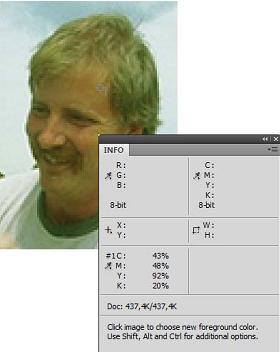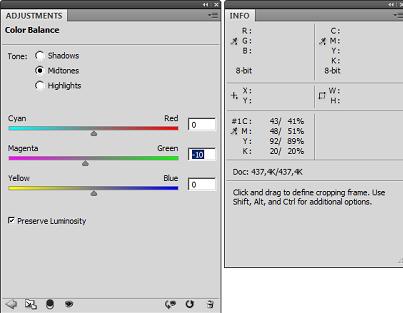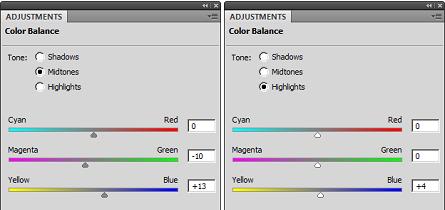|
Добрый День! Подскажите, если заказать одновременно в один адрес несколько сертификатов, так сказать, одгим конвертом, - я единожды заплачу 200р, или за каждый сертификат все-равно придется платить? спасибо. |
Развитые средства цветовой коррекции
Комплексная коррекция цветового баланса
В предыдущем разделе рассмотрена относительно простая ситуация, когда проблему исправления цвета решало изменение вклада только одной цветовой координаты. На практике часто встречаются изображения с такими цветовыми аномалиями, которые требуют работы со всеми ресурсами диалогового окна Color Balance. Обсудим применение этой команды в более сложной редакции.
На рис.7.7 показана фотография, сделанная летним днем при ярком солнечном освещении. Теперь можно только предполагать, что послужило причиной цветового дисбаланса, который с разной интенсивностью проявляется на всех участках фотографии. Существенный сдвиг в сторону желтого цвета - такое заключение вынесет даже тот наблюдатель, который не уверенно отличает красный цвет от пурпурного.
Инструментальное исследование, проведенное при помощи палитры Info, уточняет поставленный диагноз. Изображение испытывает заметный дефицит пурпурной составляющей. В самом деле, картинка имеет много фрагментов, окрашенных в нейтральные или близкие к ним цвета. Это, в первую очередь, майка рабочего, стены двух помещений, расположенных на переднем и заднем планах, облака, рельсы и др.
Теоретически серый цвет в системе CMYK получается равными вкладами красок Cyan, Magenta и Yellow. Учитывая слабость красителей голубого цвета, в эту формулу вводится практическая поправка, которая допускает 20% превышение доли Cyan над равными вкладами Magenta и Yellow.
Результаты замеров дают следующие значения: C16M5Y10 (светлая часть вертикальной балки), C47M25Y44 (темные фрагменты досок дома), C9M4Y7 (майка рабочего). Все эти пробы демонстрируют дефицит пурпурной краски.
Какую тактику цветовой ретуши следует выбрать для этого примера? В первую очередь надо исправить самые ответственные участки изображения. Бесспорно, что наиболее содержательной частью фотографии является лицо рабочего. Для решения главной задачи можно даже пожертвовать достоверностью некоторых второстепенных участков фотографии. Так, реалистичность пристанционных строений не пострадает оттого, что они будут окрашены не серой, а, например, светло-голубой краской.
- При помощи палитры Info найдем на лице участок, в котором дефицит пурпурной краски ощущается заметней всего. Напомним правило, которому должно подчиняться соотношение красок для кожи представителя европеоидной расы. Вклад пурпурной должен быть сопоставим с долей желтой краски, отличаясь от последней не более чем на четверть в сторону уменьшения. Исследования показали, что таковым является фрагмент, расположенный в верхней правой части лба. По этой области можно контролировать цветовую коррекцию всего лица. При помощи инструмента Color Sampler (Shift+I) поставим в это место изображения цветовой датчик, настроим его на показ координат в системе CMYK ( рис. 7.8).
- Добавим новый корректирующий слой типа Color Balance. Эта задача решается по команде Layer => New Adjustment Layer => Color Balance. Будет выведено диалоговое окно, в котором выберем радиокнопку Midtones, отвечающую за обработку средних тонов.
- Передвинем ползунок средней линии налево, по направлению к координате Magenta (Пурпурный). Эта увеличит долю пурпурной краски в области средних тонов. Вклад пурпурной краски следует контролировать визуально и при помощи палитры Info. Теперь она показывает два числа, разделенные символом косой черты,- левое означает исходное значение, правое представляет цветовую координату после коррекции.
- Теперь, после того как выполнена главная задача, можно заняться шлифовкой деталей. Проверка областей нейтрального цвета (майки, стен, облаков) показывает устойчивое превышение доли желтой краски над пурпурной. Напомним, что оттенки серого получаются в результате смешения их равных долей, при этом вклад голубого может немного превышать вложения желтой и пурпурной. Небольшое ослабление желтого не может испортить цвет лица, поскольку в этой области оригинала она повсеместно доминирует над пурпурной (есть некоторый резерв). Двойным щелчком по пиктограмме корректирующего слоя введем на экран диалоговое окно Color Balance. При повторном вызове это окно сохранит все настройки, сделанные ранее. Перетащим нижний ползунок в правую сторону, по направлению к Blue. Сделаем это в двух тоновых диапазонах: Midtones и Highlights, поскольку большая часть серых или близких к ним тонов сосредоточена в этих интервалах яркости. В результате установки диалогового окна Color Balance будут выглядеть так, как показано на рис. 7.10. Приведенные значения регуляторов можно рассматривать как ориентировочные, поскольку в процессе выбора их значений не выполнялся точный контроль опорных точек.
- Закроем диалоговое окно щелчком по кнопке OK. Результат цветокоррекции показан на рис.7.11.
- Простого визуального осмотра оригинала часто бывает недостаточно для того, чтобы точно идентифицировать сдвиг цветов или определить наличие паразитных оттенков. Так, даже опытный ретушер может спутать оттенки красного и пурпурного. В сложной цветовой смеси бывает трудно отличить оттенки голубого от синего. Палитра Info - это совершенно объективный цветовой анализатор; с ее помощью достаточно просто устанавливаются легчайшие примеси красок и малозаметные цветовые аномалии.
Принципы действия инструментов Variations и Color Balance основываются на общей метафоре цветового круга, поэтому можно предположить, что различие между этими средствами являются "стилистическими" и не имеют принципиального характера. Это мнение ошибочное. В сообществе пользователей сложилось устойчивое разделение сфер применения этих средств. Первое предпочитается новичками и редко используется для решения серьезных задач. Второе - это полноценный профессиональный инструмент. Основанием для выхода инструмента Color Balance "в высшую лигу" явилось всего лишь удобство предварительного просмотра результатов промежуточной цветовой коррекции. Все изменения, сделанные в его диалоговом окне, отображаются в окне документа, которое можно настроить на просмотр критически важных фрагментов в требуемом масштабе.